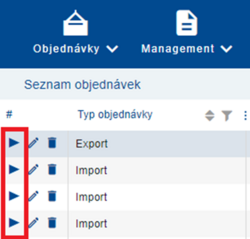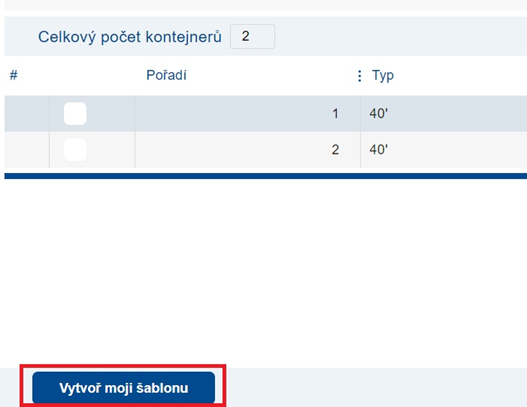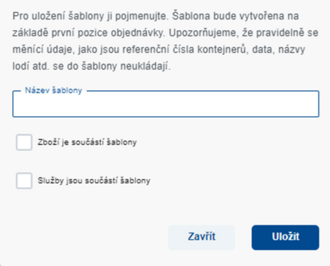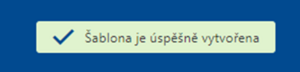Tvorba nové šablony: Porovnání verzí
Bez shrnutí editace značka: editace z Vizuálního editoru |
Bez shrnutí editace značka: editace z Vizuálního editoru |
||
| Řádek 2: | Řádek 2: | ||
== Tvorba šablony přes seznam objednávek == | == Tvorba šablony přes seznam objednávek == | ||
V sekci [[Seznam objednávek]] otevřeme objednávku, ze které chceme šablonu vytvořit, pomocí tlačítka "Detail". | V sekci [[Seznam objednávek]] otevřeme objednávku, ze které chceme šablonu vytvořit, pomocí tlačítka '''"Detail"'''. | ||
[[Soubor:Detail_objednávky.png|250x250pixelů]] | [[Soubor:Detail_objednávky.png|250x250pixelů]] | ||
Po rozkliknutí se dostaneme na 6. krok objednávky - [[Přehled objednávky]], kde vybereme v levém dolním rohu možnost "Vytvoř moji šablonu". | Po rozkliknutí se dostaneme na 6. krok objednávky - [[Přehled objednávky]], kde vybereme v levém dolním rohu možnost '''"Vytvoř moji šablonu"'''. | ||
[[Soubor:Vytvoř_moji_šablonu.png]] | [[Soubor:Vytvoř_moji_šablonu.png]] | ||
| Řádek 17: | Řádek 17: | ||
Po zadání názvu šablony, případně výběru zboží/služby, klikneme na tlačítko "Uložit", vytvoří se šablona a vyskočí potvrzovací notifikace. | |||
Po zadání názvu šablony, případně výběru zboží/služby, klikneme na tlačítko '''"Uložit"''', vytvoří se šablona a vyskočí potvrzovací notifikace. | |||
[[Soubor:Potvrzení_vytvoření_šablony.png|300x300pixelů]] | [[Soubor:Potvrzení_vytvoření_šablony.png|300x300pixelů]] | ||
| Řádek 24: | Řádek 25: | ||
Šablonu můžete vytvořit taky v průběhu zadávání objednávky, když se dostaneme na 6. krok zadávání - [[Přehled objednávky]], '''tvorba pak probíhá stejně jak je uvedeno v krocích | Šablonu můžete vytvořit taky v průběhu zadávání objednávky, když se dostaneme na 6. krok zadávání - [[Přehled objednávky]], '''tvorba pak probíhá stejně jak je uvedeno v krocích výše.''' | ||
Verze z 24. 4. 2024, 10:07
Šablonu objednávky můžete vytvořit dvěma způsoby.
Tvorba šablony přes seznam objednávek
V sekci Seznam objednávek otevřeme objednávku, ze které chceme šablonu vytvořit, pomocí tlačítka "Detail".
Po rozkliknutí se dostaneme na 6. krok objednávky - Přehled objednávky, kde vybereme v levém dolním rohu možnost "Vytvoř moji šablonu".
Následně vyskočí okno s polem pro zadání názvu šablony a výběrem, jestli chceme zboží nebo služby, zadané v dané objednávce, použít jako součást šablony pro příští použití.
Po zadání názvu šablony, případně výběru zboží/služby, klikneme na tlačítko "Uložit", vytvoří se šablona a vyskočí potvrzovací notifikace.
Tvorba šablony při zadávání objednávek
Šablonu můžete vytvořit taky v průběhu zadávání objednávky, když se dostaneme na 6. krok zadávání - Přehled objednávky, tvorba pak probíhá stejně jak je uvedeno v krocích výše.